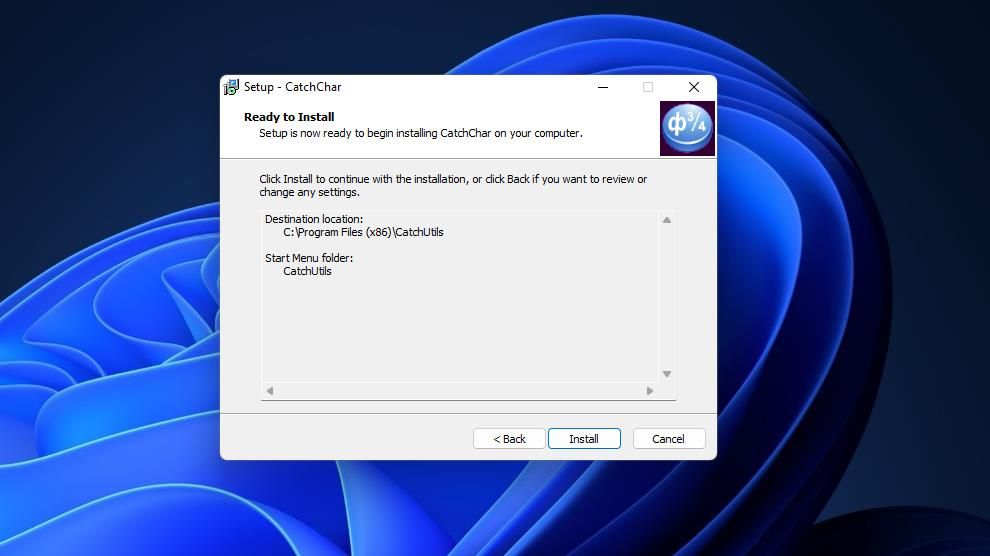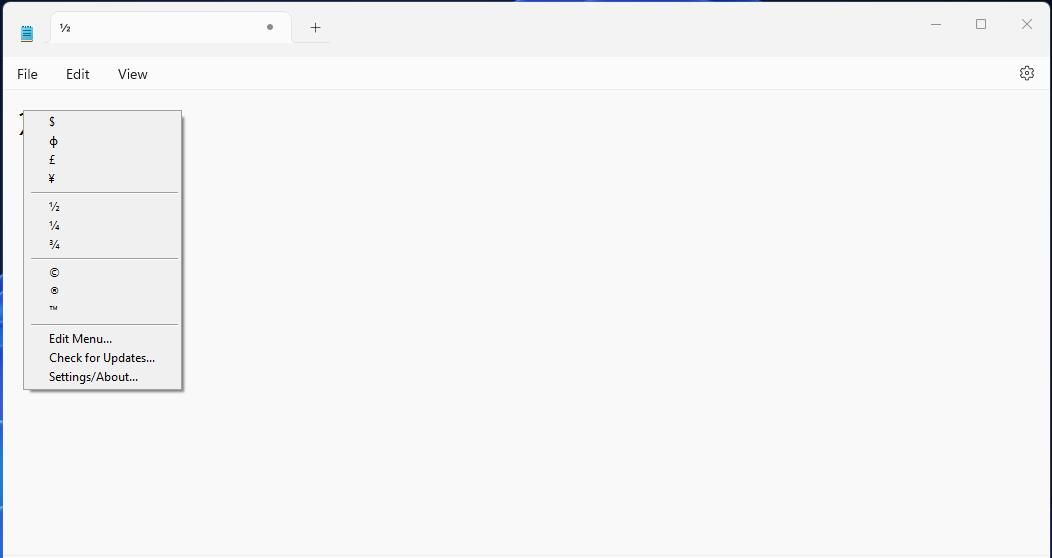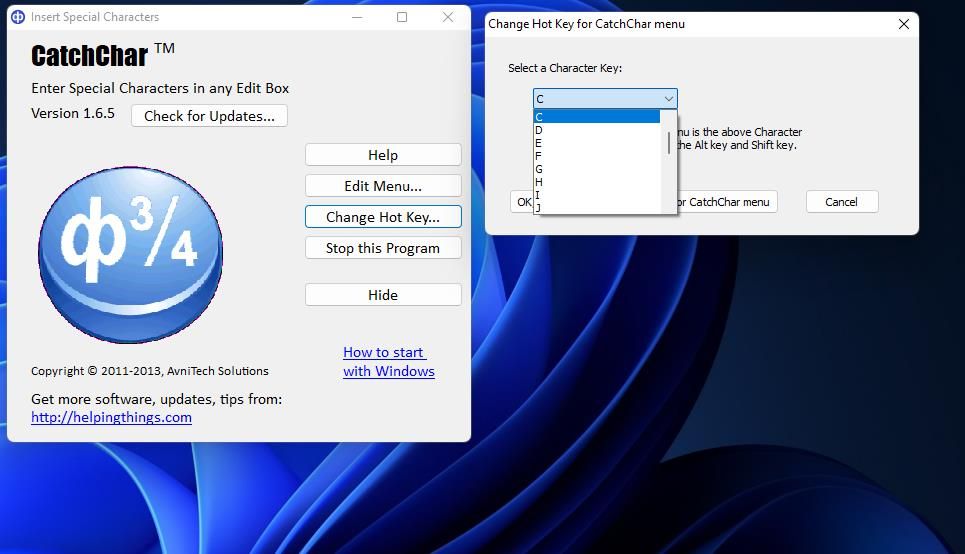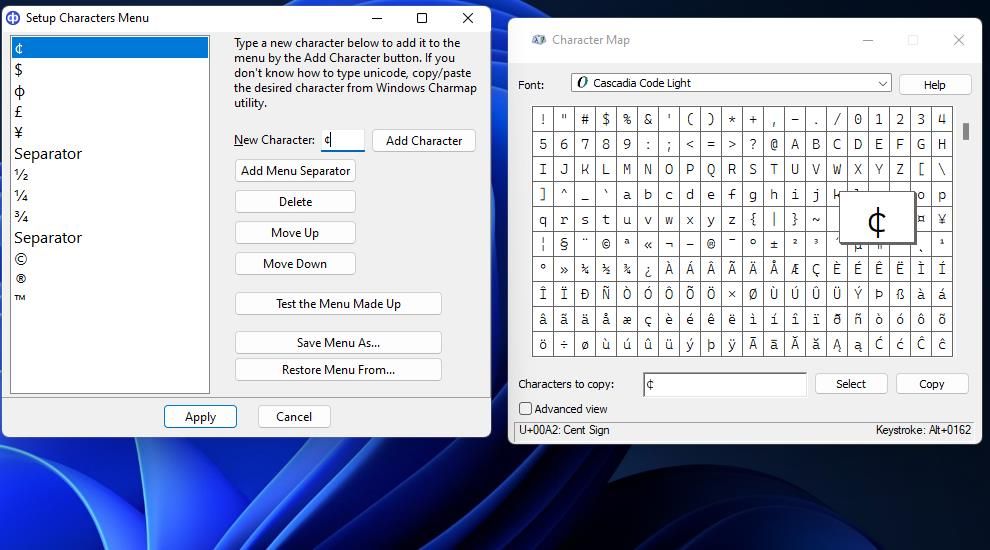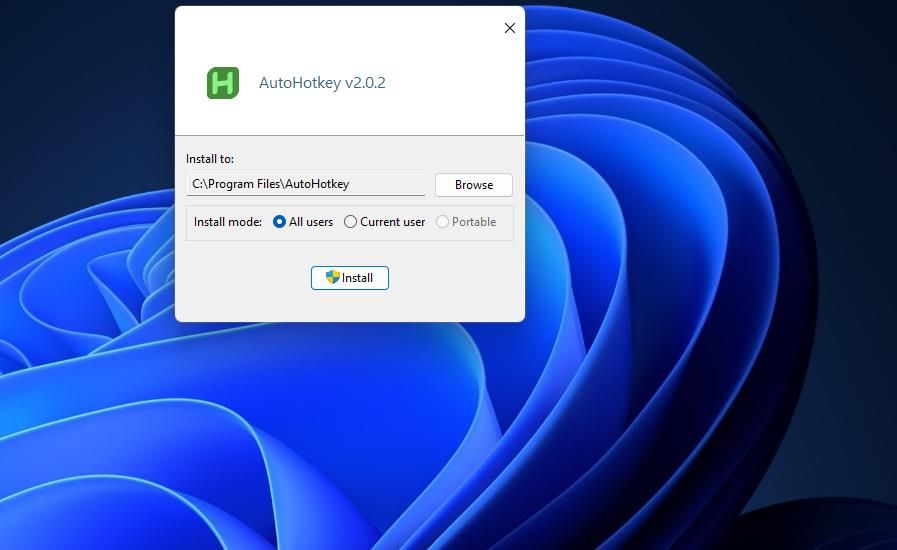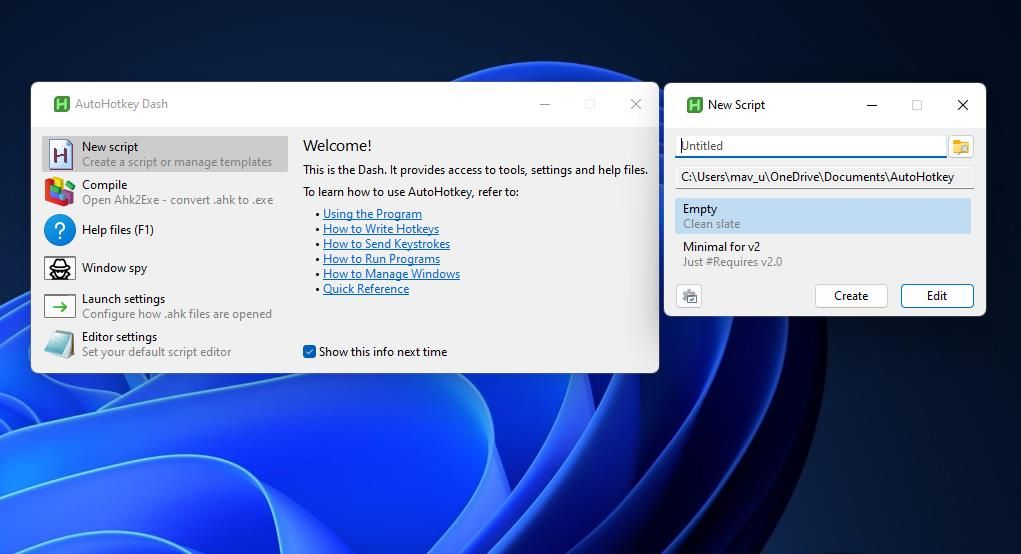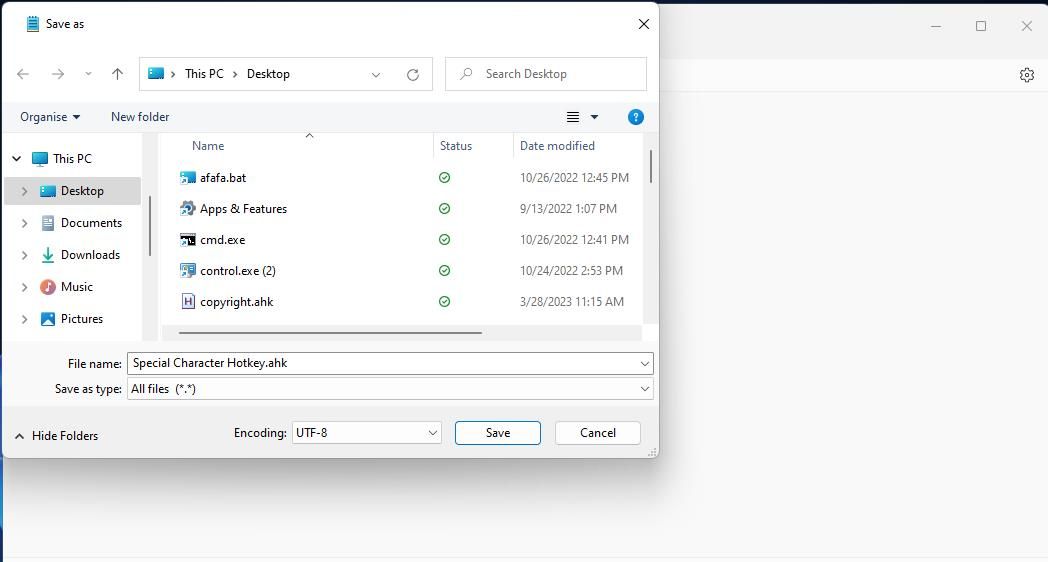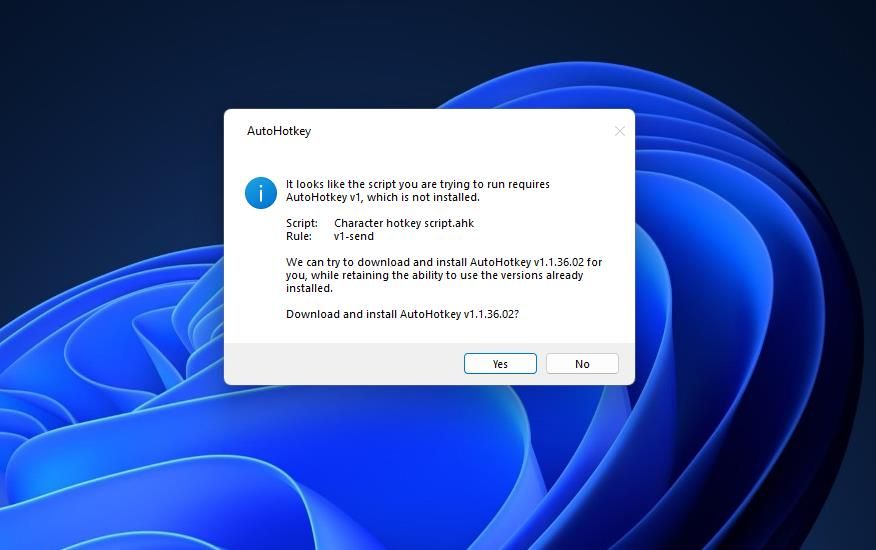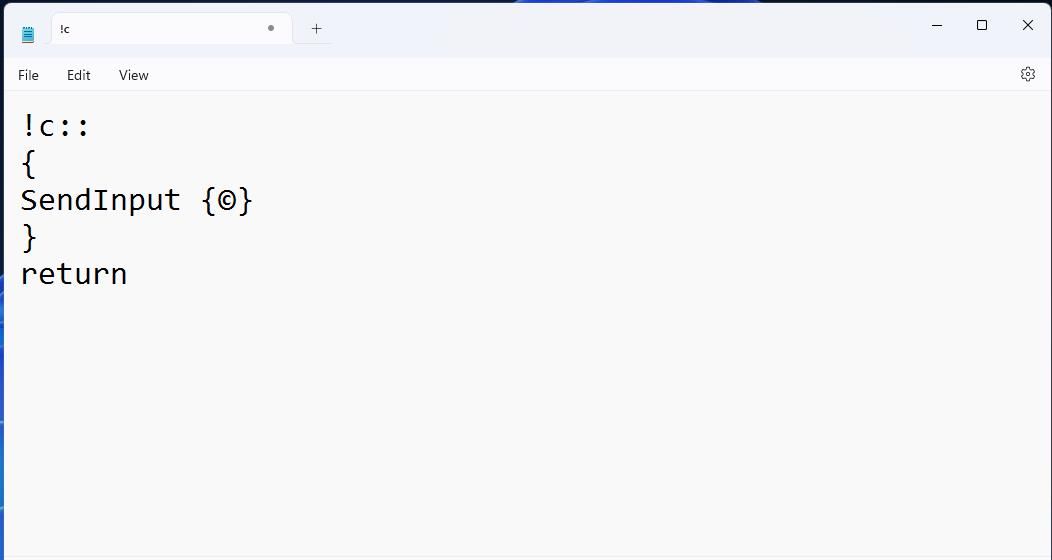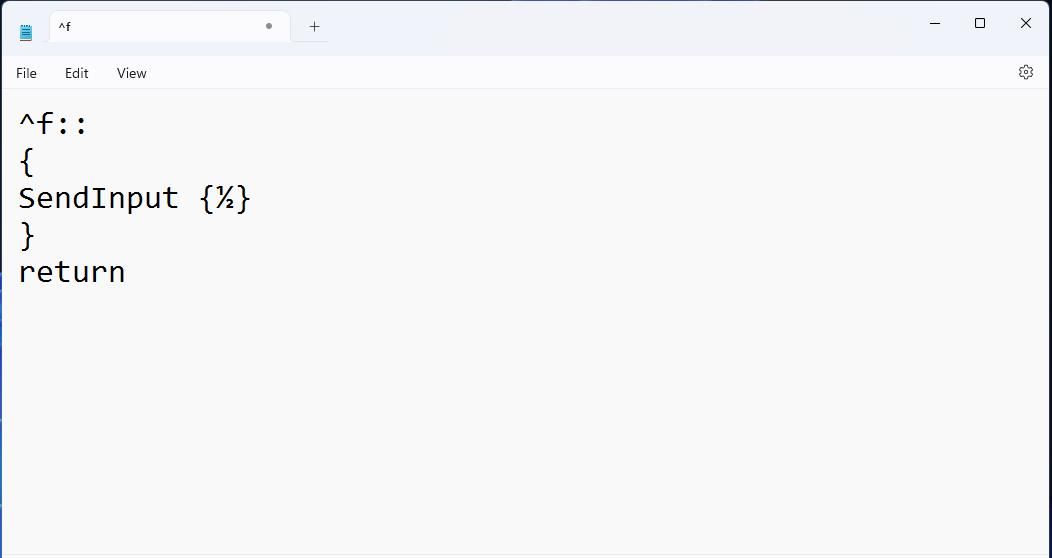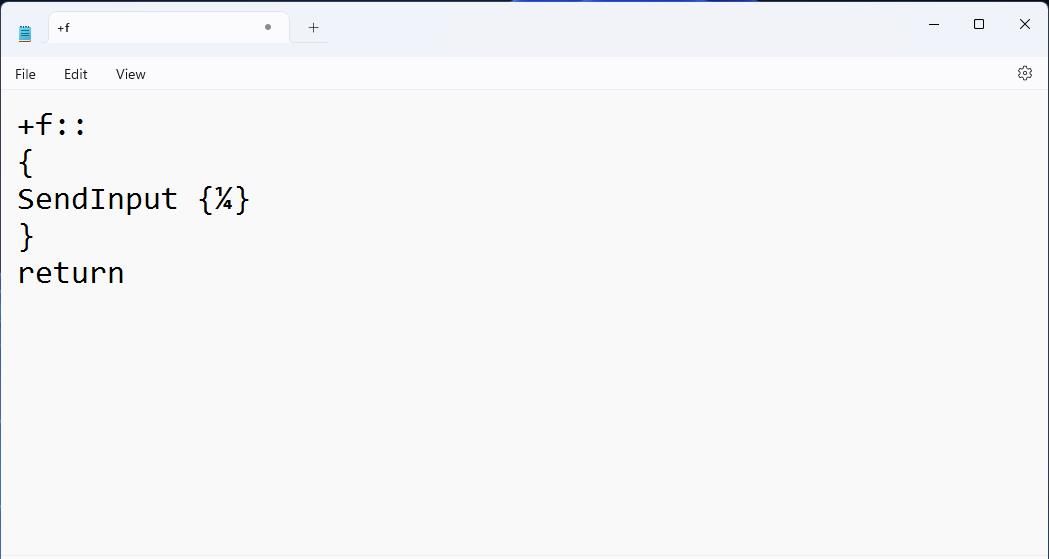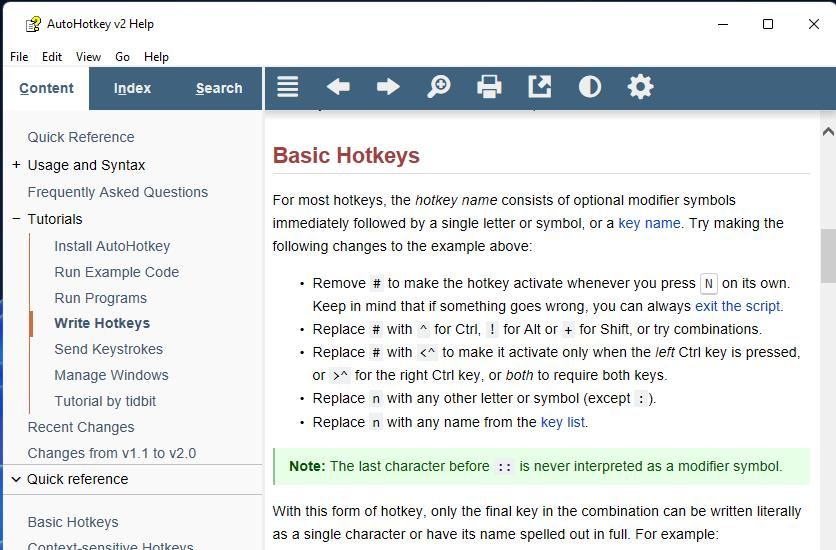.
Muitos usuários precisam inserir caracteres especiais em documentos de vez em quando. O Windows possui um aplicativo de mapa de caracteres no qual podemos selecionar a inserção de caracteres e símbolos. Você também pode inserir caracteres com Alt atalhos de teclado de código, mas esses não são especialmente fáceis de lembrar.
CatchChar e AutoHotkey Scripts são pacotes de software de terceiros que oferecem uma maneira melhor de inserir caracteres especiais. Eles permitem que você insira caracteres de que você precisa com frequência com teclas de atalho personalizadas fáceis de lembrar que você pode configurar. É assim que você insere caracteres especiais com teclas de atalho personalizadas habilitadas por esses aplicativos de desktop.
Como inserir caracteres especiais com CatchChar
CatchChar é um software freeware para Windows que permite inserir caracteres especiais necessários em um menu personalizável. Você pode acessar facilmente os caracteres desse menu pressionando uma tecla de atalho personalizada para abri-lo. Siga estas etapas para inserir um caractere especial com o atalho de teclado do CatchChar:
- Abra a página de download da CatchChar Softpedia.
- Em seguida, escolha o Download seguro (EUA) opção, que é melhor para a América do Norte.
- Clique duas vezes no setupcatchchar.exe arquivo para abrir a janela de configuração do CatchChar.
- Clique Próximo e CathChar’s aceito contrato de licença opção.
- Se as configurações de instalação padrão estiverem corretas para você, continue clicando Próximo.
- Selecione Instalar quando você chegar a essa opção.
- Clique Terminar com o Executar CatchChar opção selecionada.
- Abra o bloco de notas para experimentar o CatchChar nesse editor de texto.
- Pressione o padrão do CatchChar Alt + Mudança + C atalho de teclado no bloco de notas para abrir seu menu de caracteres.
- Em seguida, clique em um dos caracteres do menu para inseri-lo no documento.
Você pode alterar o atalho de teclado do menu clicando duas vezes no ícone da bandeja do sistema do CatchChar e pressionando o botão Alterar Tecla de Atalho botão. Escolha uma letra diferente para a tecla de atalho no Selecione uma chave de caractere menu suspenso. Então clique OK, Defina as teclas acima como tecla de atalho para CatchChar cardápio para salvar o atalho de teclado personalizado para inserir caracteres.
O menu inclui 10 caracteres padrão, mas você pode adicionar muitos mais. Para fazer isso, copie um caractere para colar na janela do menu Setup Characters. Abra o Mapa de Caracteres no Windows (veja como abrir o Mapa de Caracteres para obter as etapas) e selecione um caractere ou símbolo que deseja adicionar ao menu do CatchChar. Clique cópia de para adicionar o personagem à área de transferência.
A seguir, clique no Editar menu botão na janela Inserir caracteres especiais. Clique dentro do Novo personagem caixa e pressione Ctrl + V para colar o caractere copiado na caixa. aperte o Adicionar personagem botão. Então clique Aplicar para salvar as alterações do menu.
Ao terminar de editar o menu, você pode inserir todos os caracteres necessários pressionando um botão personalizado Alt + Mudança atalho de teclado para acessá-los. Isso é muito mais simples do que usar vários Alt atalhos de teclado com códigos diferentes. Você pode utilizar o menu CatchChar para inserir caracteres em processadores de texto, editores de texto ou navegadores da web.
Como inserir caracteres especiais com scripts AutoHotkey
Se você deseja configurar diferentes teclas de atalho personalizadas para inserir caracteres especiais específicos, confira AutoHotkey. O AutoHotkey é um software de script que permite configurar scripts de automação. Você pode criar scripts para inserir caracteres especiais com teclas de atalho personalizadas com esse software. Isto é como configurar um script AutoHotkey para inserir um caractere exclusivo com um personalizado Alt atalho de teclado:
- Abra o site do AutoHotkey.
- Clique Download para abrir duas opções de versão.
- Selecione os Baixar v.2.0 opção.
- Clique duas vezes no AutoHotkey_2.0.2_setup.exe arquivo.
- Clique Instalar para adicionar o software no diretório padrão de Arquivos de Programas.
Depois que o AutoHotkey Dash estiver aberto:
- Selecione Novo roteiro na janela AutoHotkey Dash que se abre automaticamente após a instalação do software.
- Clique no Editar botão para abrir o Bloco de Notas.
- Em seguida, insira um script de tecla de atalho no bloco de notas com o seguinte modelo:
!your_keyboard_shortcut::{
SendInput {special_character}
}
return
- Clique Arquivo na barra de menu do bloco de notas para selecionar Salvar como de lá.
- Abra o Salvar como tipo menu e selecione o Todos os arquivos opção lá.
- Insira um nome de arquivo com a extensão AHK na caixa de texto. Por exemplo, você pode inserir um nome de arquivo como Tecla de atalho de caractere especial.ahk naquela caixa.
- Em seguida, selecione uma pasta para incluir o script e clique em Salvar.
- Abra a pasta em que você salvou o script.
- Clique duas vezes no script de atalho personalizado que você acabou de criar para executá-lo.
- Você será solicitado a baixar e instalar o AutoHotkey v1 quando selecionar pela primeira vez para executar o script. Clique Sim para instalar o AutoHotkey v1.
- Em seguida, abra um processador de texto ou bloco de notas e pressione a tecla de atalho do script para inserir seu caractere.
Como configurar um script de atalho de teclado AutoHotkey
Substituir seu_teclado_atalho no modelo de script acima com uma carta para o Alt atalho de teclado. Além disso, substitua caractere especial com o caractere real que você deseja que a tecla de atalho insira. Por exemplo, um script para inserir o caractere de copyright © com um Alt + C atalho de teclado ficaria assim:
Ou você pode alterar sua tecla de atalho para um Ctrl um incluindo ^ no script em vez do ponto de exclamação. Por exemplo, é isso que um Ctrl + F A tecla de atalho para inserir um script de ½ fração se parece com:
Ou crie um script para um Mudança ou Ganhar atalho de teclado de tecla que insere um caractere. Incluir + para Mudança ou para Ganhar no script em vez do ! ou ^. Este é um script para adicionar uma fração de um quarto com um Mudança + F atalho de teclado:
O script AutoHotkey para configurar atalhos de teclado personalizados é direto. O AutoHotkey também possui um guia para configurar scripts de teclas de atalho. Para visualizar, clique Como escrever teclas de atalho na janela AutoHotkey Dash. Isso abrirá o tutorial Write Hotkeys em uma janela de Ajuda separada que fornece mais detalhes para compilar esses scripts.
Lembre-se de que um script deve estar em execução para que sua tecla de atalho de caractere personalizado funcione. Se você deseja que um script seja iniciado automaticamente, adicione seu arquivo à pasta de inicialização do Windows. Nosso guia para utilizar a pasta de inicialização no Windows informa como adicionar arquivos a esse diretório.
Inserir caracteres especiais com atalhos de teclado personalizados úteis
Então, você não precisa de ridículo Alt códigos para inserir caracteres com atalhos de teclado no Windows 11/10. Em vez disso, crie teclas de atalho personalizadas para inserir caracteres especiais com scripts AutoHotkey. Ou configure um atalho de teclado multifuncional personalizado para inserir vários caracteres de um menu com CatchChar. O script AutoHotkey oferece maior flexibilidade para criar teclas de atalho de caracteres personalizados, mas alguns usuários podem preferir a simplicidade do CatchChar.
.